O relatório “Pacientes – Faixa Etária e Gênero”, é uma ferramenta essencial para a gestão da sua clínica, oferecendo uma visão aprofundada da sua base de pacientes. Ele organiza e detalha informações importantes que auxiliam na compreensão do perfil dos seus pacientes, permitindo tomar decisões mais estratégicas e otimizar suas operações.
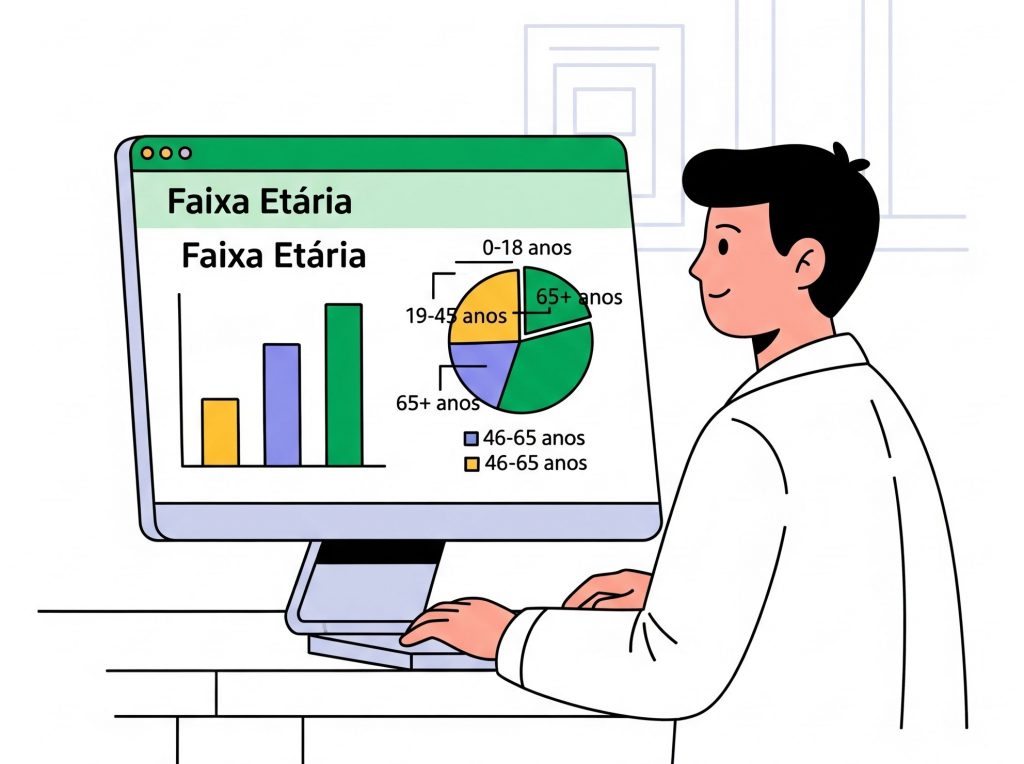
🩺 Por que é útil para a minha clínica?
- Compreensão do Público-Alvo: Ajuda a identificar as principais faixas etárias e gêneros que sua clínica atende, permitindo adaptar campanhas de marketing, serviços e comunicação para atender melhor a essas necessidades.
- Planejamento Estratégico de Serviços: Dá visibilidade sobre a demografia dos pacientes, facilitando a decisão sobre quais especialidades ou procedimentos podem ser mais relevantes para a sua base atual ou para atrair novos segmentos.
- Personalização do Atendimento: Com os dados demográficos organizados, fica mais fácil compreender as particularidades de cada grupo de pacientes e personalizar o atendimento, oferecendo uma experiência mais relevante.
🔎 FILTROS DE PESQUISA
Os filtros funcionam como “peneiras” para que você possa visualizar apenas o que interessa no momento. É importante enfatizar que eles funcionam simultaneamente, e, quanto mais filtros forem adicionados, mais específicos serão os resultados. Aqui estão os filtros disponíveis e suas explicações detalhadas:
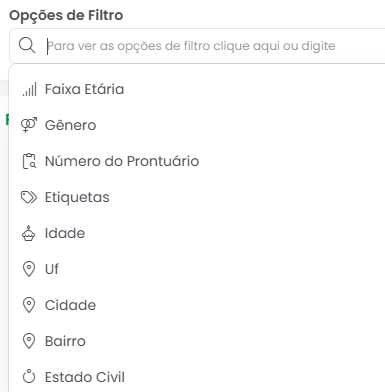
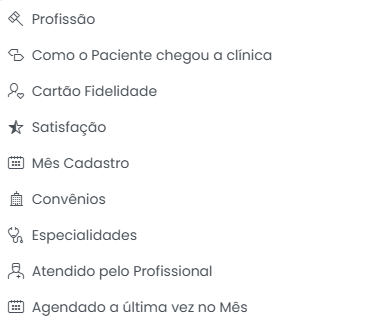
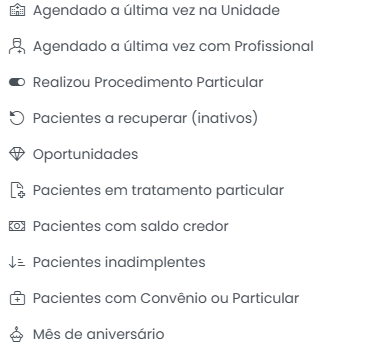
- Faixa Etária: Este filtro permite segmentar seus pacientes em grupos de idade predefinidos, como “15-19 anos”, “20-24 anos”, etc. É fundamental para entender em qual etapa da vida seus pacientes se encontram, o que pode influenciar a demanda por determinados tipos de tratamento ou a forma de comunicação.
- Gênero: Permite filtrar pacientes por “Masculino”, “Feminino” ou “Outro”. Útil para análises demográficas e campanhas segmentadas.
- Número do Prontuário: Para uma busca específica, este filtro permite que você localize pacientes individualmente digitando o “Número do Prontuário”. É útil para acessar rapidamente as informações demográficas de um paciente conhecido.
- Etiquetas: Se sua clínica utiliza etiquetas (tags) para categorizar pacientes (ex: “Estética”, “Pacientes com Tratamento X”), este filtro permite selecionar pacientes que possuam uma ou mais dessas “Etiquetas” específicas, otimizando a segmentação.
- Idade: Permite filtrar pacientes por uma “Idade” específica ou por um intervalo de idade, oferecendo uma granularidade maior do que a faixa etária para análises pontuais.
- UF (Unidade Federativa): Filtra os pacientes com base no estado (Unidade Federativa) de sua residência. Útil para clínicas com mais de uma unidade ou para entender a dispersão geográfica da sua base de pacientes.
- Cidade: Permite filtrar os pacientes pela “Cidade” de sua residência. Essencial para estratégias de marketing local e para identificar as áreas geográficas de maior concentração de pacientes.
- Bairro: Oferece uma segmentação ainda mais detalhada, permitindo filtrar pacientes por “Bairro”. Muito útil para ações de marketing direcionadas a áreas próximas à clínica.
- Estado Civil: Filtra os pacientes com base em seu “Estado Civil” (ex: “Casado(a)”, “Solteiro(a)”, “Divorciado(a)”). Embora não seja sempre um dado primário para clínicas, pode ser relevante para alguns tipos de análise ou campanhas.
- Profissão: Permite filtrar pacientes por sua “Profissão”. Pode ser útil para clínicas que atendem a um nicho profissional específico ou para entender o perfil socioeconômico da sua base.
- Como o Paciente chegou à clínica: Este filtro é fundamental para o marketing, pois permite identificar as fontes de captação de pacientes (ex: “Indicação”, “Redes Sociais”, “Google Ads”, “Convênio”). Ajuda a avaliar a eficácia dos seus canais de aquisição.
- Cartão Fidelidade: Se a clínica possui um programa de fidelidade, este filtro permite identificar pacientes que possuem ou utilizam o “Cartão Fidelidade”, auxiliando no acompanhamento e nas ações de relacionamento.
- Satisfação: Permite filtrar pacientes com base na resposta fornecida na pesquisa de satisfação (“Ótimo/Bom”, “Regular”, “Ruim” ou “Sem resposta”). Essencial para identificar pacientes satisfeitos para depoimentos ou insatisfeitos para ações de recuperação.
- Mês Cadastro: Filtra pacientes com base no “Mês de Cadastro” no sistema. Útil para analisar a taxa de crescimento da sua base de pacientes ao longo do tempo.
- Convênios: Permite filtrar pacientes que possuem um ou mais “Convênios” específicos. Essencial para clínicas que trabalham com planos de saúde, ajudando a entender a demanda por convênio.
- Especialidades: Filtra pacientes que foram atendidos por uma ou mais “Especialidades” específicas na clínica. Útil para entender quais áreas da sua clínica atraem mais pacientes.
- Atendido pelo Profissional: Permite filtrar pacientes que foram atendidos por um “Profissional” de saúde específico. Fundamental para analisar a base de pacientes de cada profissional.
- Agendado a última vez no Mês: Filtra pacientes que tiveram seu último agendamento em um “Mês” específico. Auxilia na identificação de pacientes inativos ou que precisam de acompanhamento.
- Agendado a última vez na Unidade: Para clínicas com várias unidades, este filtro permite identificar pacientes que agendaram sua última consulta em uma “Unidade” específica.
- Agendado a última vez com Profissional: Filtra pacientes que agendaram sua última consulta com um “Profissional” específico.
- Realizou Procedimento Particular: Permite filtrar pacientes que realizaram um “Procedimento Particular” (não coberto por convênio). Útil para identificar pacientes com maior potencial de receita privada.
- Pacientes a recuperar (inativos): Filtra pacientes que são considerados inativos (não retornam há um determinado período). Crucial para campanhas de reengajamento.
- Oportunidades: Este filtro exibe pacientes associados a “Oportunidades” específicas.
- Pacientes em tratamento particular: Filtra pacientes que estão atualmente em um “Tratamento Particular”.
- Pacientes com saldo credor: Permite identificar pacientes que possuem um “Saldo Credor” na clínica (ou seja, pagaram a mais ou possuem créditos).
- Pacientes inadimplentes: Filtra pacientes que possuem “Dívidas” ou saldos pendentes com a clínica. Essencial para a gestão financeira e ações de cobrança.
- Pacientes Com Convênio ou Particular: Filtra a base de pacientes entre aqueles que utilizam “Convênio” ou pagam “Particular”.
- Mês de aniversário: Filtra pacientes por seu “Mês de Aniversário”. Excelente para campanhas de marketing personalizadas ou envio de felicitações.
Além dos filtros já apresentados, o sistema permite filtrar informações específicas diretamente na barra de pesquisa, por exemplo, digitando o nome de um paciente para visualizar os resultados relacionados a ele.

📄 Colunas do Relatório
O relatório “Pacientes – Faixa Etária e Gênero” possui as seguintes colunas com as seguintes informações:
- Faixa Etária: Indica o grupo de idade ao qual o paciente pertence (ex: “15-19 anos”, “20-24 anos”).
- Gênero: Informa o gênero do paciente (“Feminino”, “Masculino”, “Não Informado”).
- Nome: Apresenta o nome completo do paciente.
- Idade: Exibe a idade exata do paciente.

📈 Resultados do Relatório
Os resultados de um relatório são dispostos de forma resumida em quatro cards principais na parte superior da tela:

- Masculino: Mostra a quantidade total de pacientes do gênero masculino no período/filtros selecionados.
- Feminino: Mostra a quantidade total de pacientes do gênero feminino no período/filtros selecionados.
- Não Informado: Apresenta a quantidade de pacientes cujo gênero não foi informado no cadastro.
- Total de pacientes: Mostra a quantidade total de pacientes na sua base de dados, considerando os filtros aplicados.
Abaixo dessa visão geral, uma tabela detalhada exibe cada paciente individualmente, com todas as colunas mencionadas acima.
Observação: Os resultados se adaptam de acordo com os filtros aplicados e com o momento de geração do relatório.
Botões do relatório
Na página do relatório, você encontra botões com funções importantes:
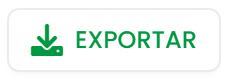
Exportar: O botão de Exportar gera um arquivo no formato .CSV, o qual abriga todos os dados presentes no relatório. Ao clicar nesse botão, todo o relatório é salvo no seu dispositivo.
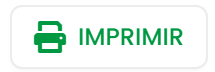
Imprimir: O botão de imprimir gera um arquivo no formato .PDF, o qual abriga todos os dados presentes no relatório.
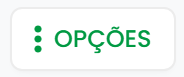
Opções: O botão de opções permite que você saiba mais informações. ELe te dá as seguintes opções:
- Contato com o Paciente: Através dele, você poderá contatar o paciente.
- Editar Paciente: Através dele, você poderá editar o perfil do paciente.
- Prontuário do Paciente: Através dele, você poderá visualizar o Prontuário do paciente.
📚 SAIBA MAIS
Fonte dos Dados
As informações são extraídas do sistema, com base nas atualizações feitas até a data mais recente. Os dados são atualizados conforme a rotina de uso da plataforma.
Agora você já sabe como analisar a faixa etária e gênero dos pacientes da clínica, utilizando todos os filtros e colunas disponíveis para obter os insights que realmente importam!
Gostou desse conteúdo? Deixe seu comentário e compartilhe com a sua equipe para que todos aproveitem ao máximo essa funcionalidade!
